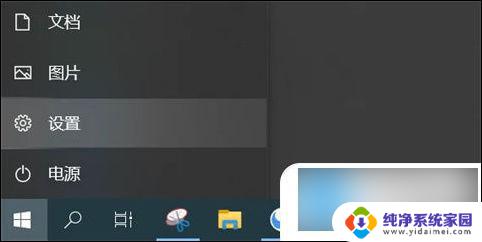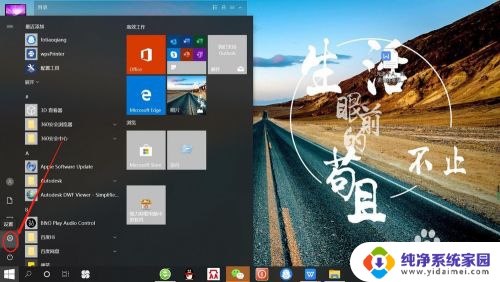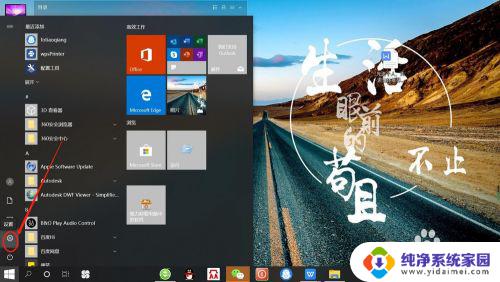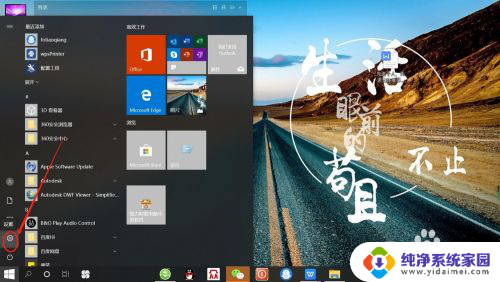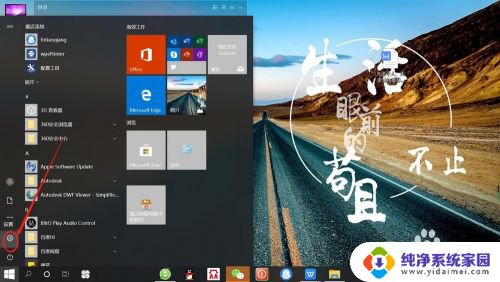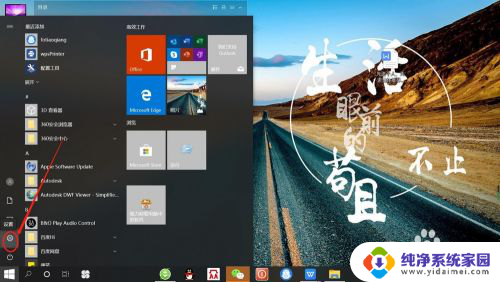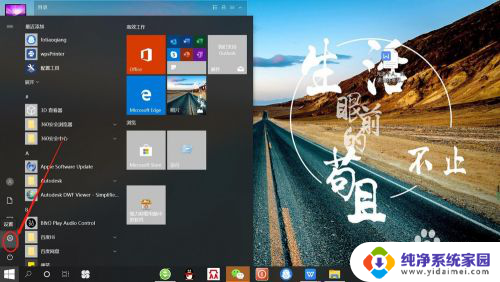笔记本电脑 无线耳机 无线蓝牙耳机如何连接到笔记本电脑
更新时间:2024-03-01 10:50:16作者:jiang
现代科技的快速发展使得无线设备逐渐成为我们生活中不可或缺的一部分,在这其中无线耳机和无线蓝牙耳机作为便捷的音频输出工具,受到了越来越多人的喜爱。对于初次接触这些设备的人来说,如何将它们连接到笔记本电脑可能会成为一个挑战。本文将为大家详细介绍,通过简单的步骤,如何将无线耳机和无线蓝牙耳机成功连接到笔记本电脑,让您拥有更加丰富的音频体验。
具体步骤:
1.点击电脑左下角“开始”——“设置”,打开“Windows设置”。
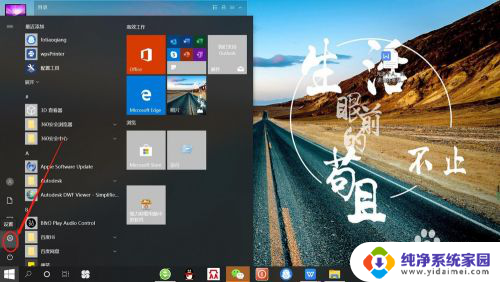
2.再“Windows设置”页面,点击“设备”,打开“设备设置”。
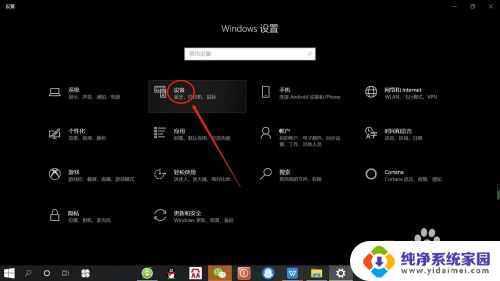
3.在“设备设置”页面。点击“蓝牙”,打开“电脑蓝牙”。
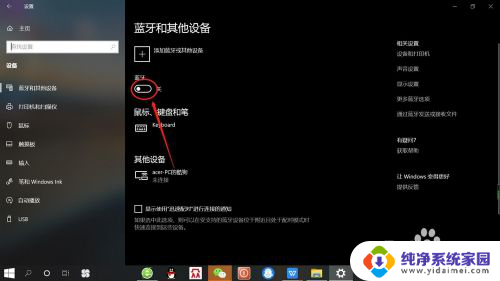
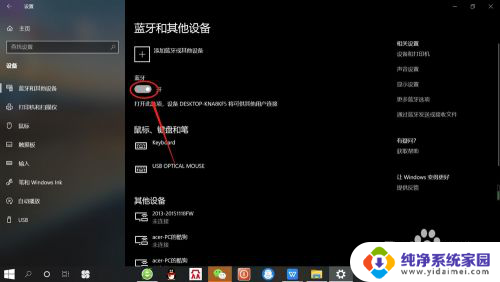
4.接着,按无线蓝牙耳机开关,打开“无线蓝牙耳机“。

5.然后,在“设备设置”页面。点击添加“蓝牙或其他设备”——“蓝牙”——“无线蓝牙耳机”,即可使电脑与无线蓝牙耳机配对连接,如下图所示。
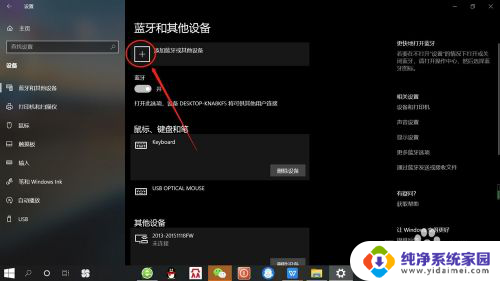
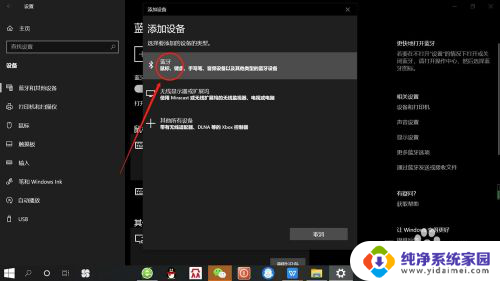
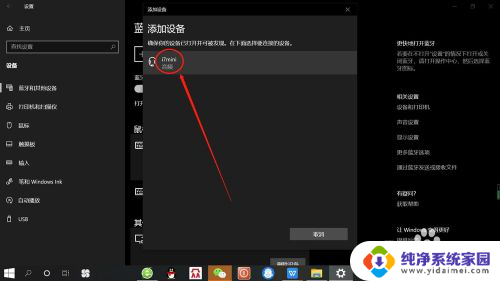
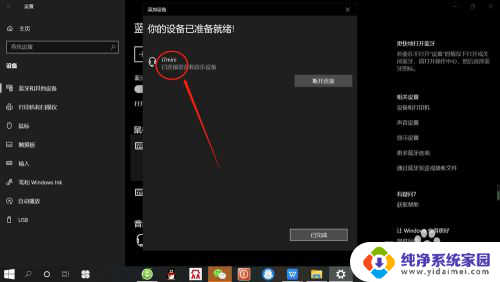
以上即为笔记本电脑无线耳机的全部内容,如果遇到这种情况,您可以按照以上操作进行解决,非常简单快速,一步到位。